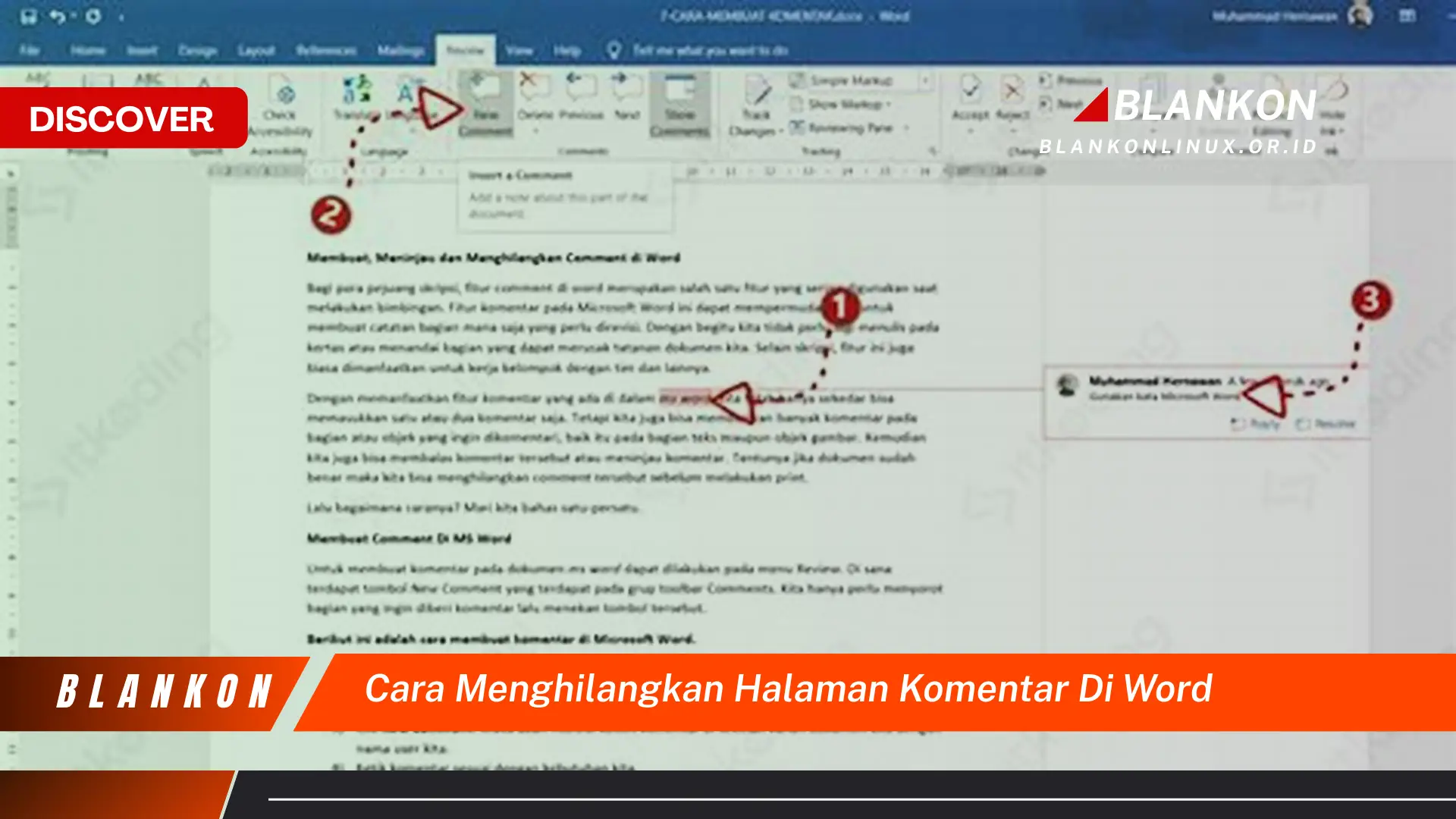
Panduan ini menjelaskan metode penghapusan ruang khusus untuk catatan dan anotasi dalam dokumen digital yang dibuat menggunakan perangkat lunak pengolah kata populer.
Anotasi dan catatan pada dokumen dapat dihapus untuk menghasilkan versi bersih. Berikut langkah-langkahnya:
-
Menampilkan Semua Komentar:
Buka tab ‘Review’ dan klik ‘Show Comments’ untuk menampilkan semua komentar yang ada dalam dokumen.
-
Menghapus Komentar Satu per Satu:
Klik kanan pada setiap komentar dan pilih ‘Delete Comment’ untuk menghapusnya secara individual. Ulangi proses ini untuk setiap komentar yang ingin dihapus.
-
Menghapus Semua Komentar Sekaligus (Opsional):
Pada tab ‘Review’, di grup ‘Comments’, klik panah dropdown di samping tombol ‘Delete’. Pilih ‘Delete All Comments in Document’ untuk menghapus semua komentar sekaligus.
Proses ini bertujuan untuk membersihkan dokumen dari anotasi, menghasilkan versi final yang siap untuk didistribusikan atau dicetak.
Pertanyaan Umum
Berikut adalah beberapa pertanyaan umum tentang pengelolaan anotasi dalam dokumen:
Pertanyaan 1: Apakah penghapusan anotasi bersifat permanen?
Ya, setelah dihapus, anotasi tidak dapat dipulihkan kecuali terdapat salinan cadangan dokumen sebelumnya.
Pertanyaan 2: Bagaimana jika anotasi tersembunyi?
Anotasi tersembunyi perlu ditampilkan terlebih dahulu melalui opsi ‘Show Comments’ pada tab ‘Review’ sebelum dapat dihapus.
Pertanyaan 3: Apa perbedaan antara menghapus komentar dan menyelesaikannya?
Menyelesaikan komentar menandainya sebagai ditinjau tetapi tetap menyimpannya dalam dokumen. Menghapus komentar menghilangkannya sepenuhnya.
Pertanyaan 4: Apakah proses ini sama untuk semua versi perangkat lunak pengolah kata?
Meskipun prinsipnya serupa, langkah-langkah spesifik mungkin sedikit berbeda tergantung pada versi perangkat lunak yang digunakan. Konsultasikan dokumentasi perangkat lunak untuk instruksi yang tepat.
Penting untuk dipahami bahwa membersihkan anotasi menghasilkan dokumen yang siap untuk versi final. Pastikan semua revisi telah dipertimbangkan sebelum menghapus anotasi.
Berikutnya, beberapa tips tambahan untuk mengelola anotasi secara efektif.
Tips Mengelola Anotasi Dokumen
Pengelolaan anotasi yang efektif penting untuk alur kerja yang efisien. Berikut beberapa tips untuk membantu:
Tip 1: Gunakan Fitur ‘Resolve’ dengan Bijak:
Alih-alih langsung menghapus anotasi, gunakan fitur ‘Resolve’ untuk menandai anotasi yang telah ditangani. Ini memungkinkan pelacakan perubahan sambil menjaga dokumen tetap bersih.
Tip 2: Kategorikan Anotasi:
Gunakan fitur pemberian label atau warna untuk mengkategorikan anotasi berdasarkan jenis, seperti revisi, pertanyaan, atau saran. Ini memudahkan navigasi dan pemfilteran.
Tip 3: Berikan Balasan yang Jelas dan Ringkas:
Saat membalas anotasi, berikan tanggapan yang jelas dan ringkas untuk menghindari kebingungan dan mempercepat proses revisi.
Tip 4: Gunakan Akar Percakapan:
Saat diskusi panjang terjadi dalam satu anotasi, gunakan balasan berulir untuk menjaga percakapan tetap teratur dan mudah diikuti.
Tip 5: Buat Cadangan Dokumen Sebelum Menghapus Anotasi:
Selalu buat cadangan dokumen sebelum menghapus anotasi secara massal, untuk berjaga-jaga jika anotasi tersebut diperlukan kembali di kemudian hari.
Tip 6: Konsisten dalam Penggunaan Anotasi:
Tetapkan standar penggunaan anotasi dalam tim untuk memastikan konsistensi dan memudahkan kolaborasi.
Tip 7: Manfaatkan Fitur Pencarian:
Gunakan fitur pencarian untuk menemukan anotasi spesifik berdasarkan kata kunci atau penulis.
Dengan menerapkan tips ini, pengelolaan anotasi menjadi lebih efisien dan efektif, mendukung kolaborasi yang lebih lancar dan menghasilkan dokumen akhir yang lebih baik.
Kesimpulannya, pemahaman yang baik tentang cara mengelola anotasi, termasuk menghapusnya ketika diperlukan, merupakan keterampilan penting untuk menghasilkan dokumen yang bersih dan profesional.









